在演示文稿中我们常会插入图片,让演讲稿更生动形象,今天小编为大家介绍一下如何在wps演示中插入图片。
首先打开wps演示,在“插入”菜单中选择“图片”按钮,如下图所示:

点击“图片”按钮后,选择需要插入的图片后,点击“打开”按钮,如下图所示:
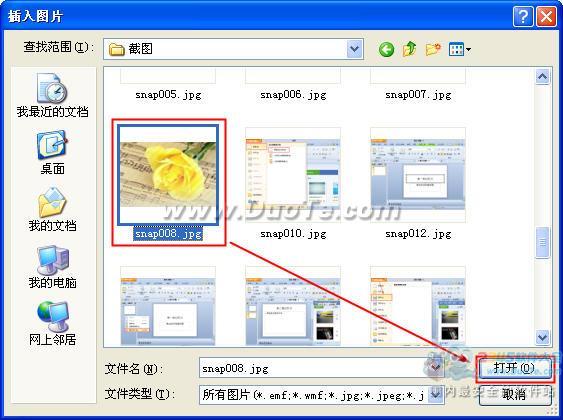
这时我们就在演示文稿中插入了上述图片,我们也可以将图片移动到你所需的地方。




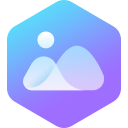

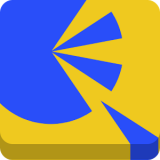
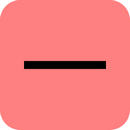
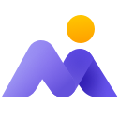
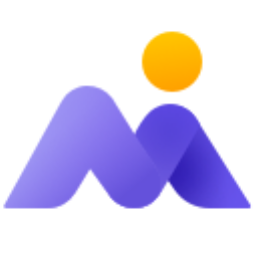


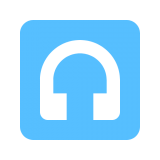
 相关攻略
相关攻略
 近期热点
近期热点